파워포인트 쇼 중에 스크린 브러시를 시작하는 방법은 다음과 같습니다. 먼저 작동해야 하는 ppt 프레젠테이션 문서를 열고 페이지 하단의 "슬라이드 쇼"를 클릭하여 쇼 상태로 들어간 다음에서 아이콘을 찾으세요. 페이지 하단에서 "브러시 도구"를 찾아 시작하세요.
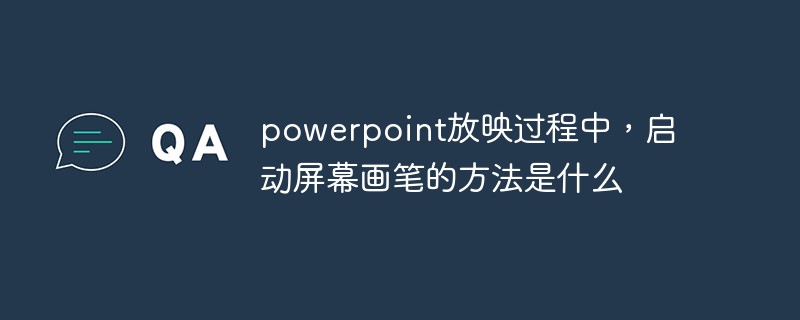
이 튜토리얼의 운영 환경: Windows 7 시스템, Microsoft Office PowerPoint 2010 버전, Dell G3 컴퓨터.
표시 상태에서는 브러시를 불러와야 합니다. 미리 설정할 필요는 없으므로 먼저 메인 인터페이스 오른쪽 하단의 [슬라이드쇼]를 클릭하여 표시 상태로 들어갑니다.

표시 상태에서 슬라이드 왼쪽 하단에 페이지 넘기기, 확대 등의 기능을 가진 작은 아이콘이 여러 개 있습니다. 그런데 아이콘 중 하나가 펜 패턴입니다. ! 우리에게 필요한 브러시 도구가 바로 여기에 있습니다.
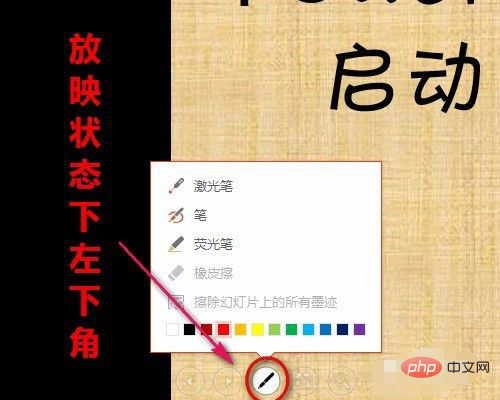
브러시 도구를 클릭하면 세 가지 유형의 브러시, 색상 격자 및 필수 지우개가 있는 탭이 나타납니다.
레이저 포인터는 빨간색만 있고, 속이 빈 원 모양입니다. 마치 레이저 포인터를 들고 커다란 PPT 화면에 긁는 것과 비슷한 효과가 있습니다. 아래 사진은 레이저 포인터의 효과를 보여줍니다. GIF 효과를 보려면 원본 사진에서)).

툴펜을 선택한 후 왼쪽 버튼을 길게 눌러 PPT를 슬라이드하여 스트로크를 만들고, 다시 떼면 스트로크가 종료됩니다. 펜촉의 굵기는 조정할 수 없지만 색상은 변경할 수 있습니다. 그러나 색상도 고정됩니다.
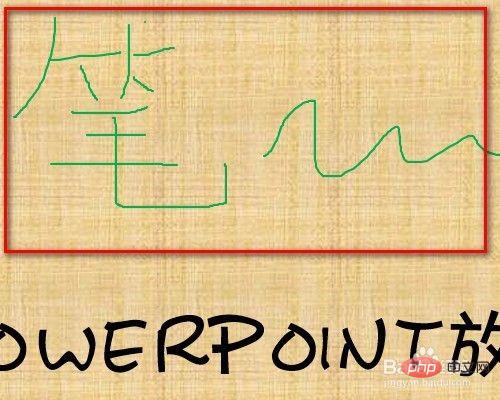
형광펜의 끝부분은 작은 직사각형이며, 획 효과는 펜보다 훨씬 두껍고 마커 펜과 유사합니다.

심사 후 종료하고 싶을 때 잉크가 지워지지 않은 경우 잉크 주석을 유지할 것인지 묻는 쿼리 대화 상자가 나타납니다. 상황에 따라 선택할 수 있습니다.
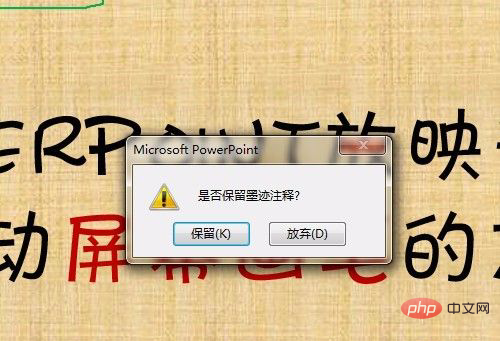
더 많은 컴퓨터 관련 지식을 알고 싶다면 FAQ 칼럼을 방문해주세요!
위 내용은 파워포인트 프리젠테이션 중에 스크린 브러시를 활성화하는 방법은 무엇입니까?의 상세 내용입니다. 자세한 내용은 PHP 중국어 웹사이트의 기타 관련 기사를 참조하세요!